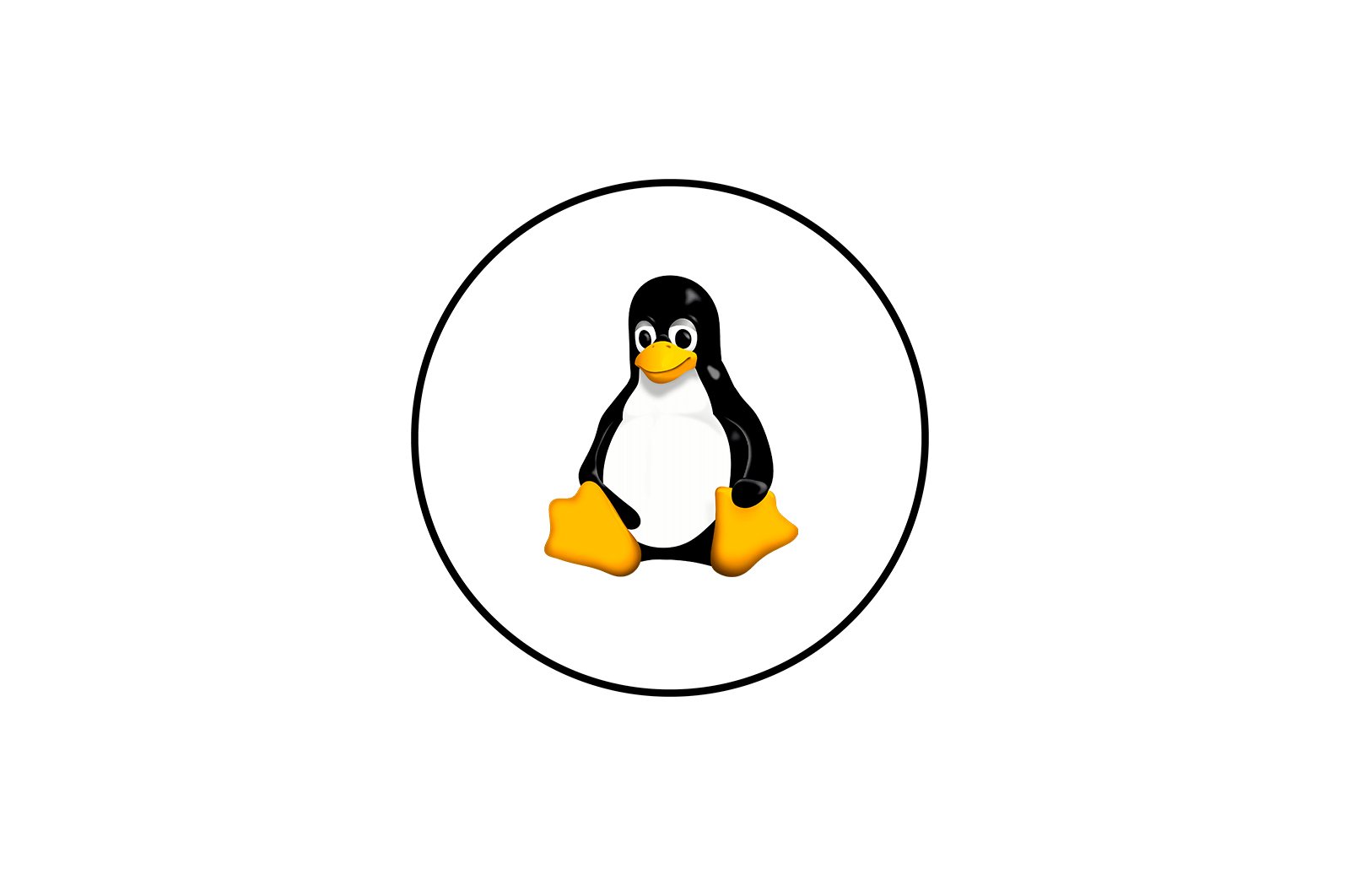
Linuxdagi ZIP fayllarini ochish usullari haqida malumot
Ba’zan dasturlarni, kataloglarni va fayllarni fayllar ko’rinishida saqlash osonroq bo’ladi, chunki shu bilan ular kompyuterda kam joy egallaydi va qo’shimcha ravishda ular olinadigan ommaviy axborot vositalari orqali turli xil kompyuterlarga erkin o’tkazilishi mumkin. Faylning eng mashhur formatlaridan biri bu ZIP. Bugun biz Linux yadrosiga asoslangan operatsion tizimlarda ushbu turdagi ma’lumotlar bilan qanday ishlash haqida suhbatlashmoqchimiz, chunki tarkibni ochish yoki ko’rish uchun qo’shimcha yordam dasturlaridan foydalanishingiz kerak bo’ladi.
Linuxdagi ZIP fayllarini ochish
Keyinchalik, biz konsol orqali boshqariladigan ikkita mashhur bepul yordam dasturiga to’xtalamiz, ya’ni foydalanuvchi barcha fayllar va vositalarni boshqarish uchun qo’shimcha va ichki buyruqlarni kiritishi kerak. Bugungi kunda Ubuntu-ning tarqatilishi misol bo’la oladi va boshqa qurilish egalari uchun biz har qanday nomuvofiqlikni ta’kidlaymiz.
Alohida ta’kidlashni istaymiz, agar siz arxivdan dasturni keyingi o’rnatishni xohlasangiz, avval rasmiy havzalarda yoki tarqatish uchun alohida paketlarda yo’qligini tekshirib ko’ring, chunki bunday o’rnatishni amalga oshirish ancha osonroq.
Shuningdek o’qing: Ubuntu-da RPM / DEB paketlarini o’rnatish
1-usul: ochish
Ubuntu Unzip-da biz kerakli turdagi fayllarni boshqarishimizga imkon beradigan o’rnatilgan yordamchi dastur bo’lsa-da, lekin boshqa Linux tuzilmalarida ushbu foydali vosita yo’q bo’lishi mumkin, shuning uchun biz uni o’rnatish va keyin muomala qilishdan boshlaymiz. o’zaro ta’sir bilan.
- Avvalo, chopish «Terminal». har qanday qulay usul bilan, masalan menyu orqali.
- Bu erda buyruqni kiriting
sudo apt install unzipUbuntu yoki Debian-ga asoslangan tarqatish uchun yokisudo yum install unzip zipRed Hat formatidagi paketlardan foydalanadigan versiyalar uchun. Tizimga kirgandan so’ng bosing Men kirdim. - Ildizga kirishni ta’minlash uchun parolni ko’rsating, chunki biz buyruqdan foydalanamiz sudobarcha qadamlarni root sifatida bajarish.
- Endi siz barcha fayllar operatsion tizimga qo’shilishini kutishingiz kerak. Agar Unzip kompyuteringizda bo’lsa, sizga tegishli xabar beriladi.
- Keyinchalik, kerakli faylning joylashishini, agar ilgari bunday qilmagan bo’lsangiz, bilib olishingiz kerak bo’ladi. Buning uchun ob’ektni saqlash papkasini oching, uni PCM bilan bosing va elementni tanlang «Xususiyatlar»..
- Asosiy papkaning yo’lini eslang, uni ochishda qulay bo’ladi.
- Orqaga «Terminal». va bilan asosiy papkaga o’ting
cd /home/user/folderqaerda foydalanuvchi — foydalanuvchi nomi va papka — fayl saqlanadigan papkaning nomi. - Paketdan chiqarish jarayonini boshlash uchun faqat yozing
unzip folderqaerda papka — Fayl nomi, .zip Formatni qo’shishingiz shart emas, yordam dasturi uni o’zi belgilaydi. - Yangi kirish satrini ko’rguncha kuting. Agar hech qanday xato bo’lmasa, unda hamma narsa yaxshi o’tdi va u erda allaqachon ochilmagan variantni topish uchun arxivning asosiy papkasiga o’tishingiz mumkin.
- Agar siz ochilmagan fayllarni boshqa papkaga joylashtirmoqchi bo’lsangiz, qo’shimcha argument qo’llashingiz kerak bo’ladi. Endi siz belgilashingiz kerak
unzip folder.zip -d /wayqaerda / orqali — bu fayllarni saqlash kerak bo’lgan papkaning nomi. - Barcha moslamalarni qayta ishlash tugaguncha kuting.
- Buyruq yordamida fayl tarkibini ko’rishingiz mumkin
unzip -l folder.zipu ota-ona papkasida bo’lganda. Barcha topilgan fayllar bir vaqtning o’zida sizning oldingizda ko’rsatiladi.
Unzip yordam dasturida ishlatiladigan qo’shimcha dalillarga kelsak, ularning eng muhimlarini yodda tutish kerak:
-u— katalogdagi mavjud fayllarni yangilash;-v— ob’ekt haqidagi barcha mavjud ma’lumotlarni ko’rsatish;-P— faylni ochish uchun ruxsat olish uchun parolni o’rnating (agar shifrlash bo’lsa);-n— ochilgan joyda allaqachon mavjud bo’lgan fayllarni qayta yozmaslik;-j— fayl tuzilishiga e’tibor bermaslik.
Ko’rib turganingizdek, Unzip deb nomlangan yordam dasturini boshqarishda hech qanday murakkab narsa yo’q, lekin u barcha foydalanuvchilarga mos kelmaydi, shuning uchun biz keng tarqalgan echim qo’llaniladigan ikkinchi usulni o’qishni maslahat beramiz.
2-usul: 7z
7z ko’p funktsional arxiv dasturi nafaqat shu nomdagi fayl turi bilan o’zaro aloqada bo’lish uchun mo’ljallangan, balki boshqa mashhur formatlarga, shu jumladan ZIP bilan ham mos keladi. Ushbu vositaning Linux operatsion tizimlari uchun versiyasi ham mavjud, shuning uchun u bilan tanishib chiqishingizni tavsiya qilamiz.
- Konsolni oching va buyruqni kiritib, 7z-ning so’nggi versiyasini rasmiy ombordan yuklab oling
sudo apt install p7zip-fullva Red Hat va CentOS egalari ko’rsatishlari keraksudo yum install p7zip. - Tasdiqlangan variantni tanlab, tizimga yangi fayllar qo’shilishini tasdiqlang.
- Buyruq yordamida avvalgi usulda ko’rsatilgandek fayl saqlanadigan papkaga o’ting
cd. Paketni ochishdan oldin ob’ektning tarkibini konsolga yozib ko’ring7z l folder.zipQaerda? papka.zip. — bu kerakli faylning nomi. - Joriy papkada ochish jarayoni tomonidan amalga oshiriladi
7z x folder.zip. - Agar shu nomdagi fayl allaqachon mavjud bo’lsa, uni almashtirish yoki o’tkazib yuborish taklif etiladi. O’zingizning afzalliklaringiz asosida variantni tanlang.
Unzip singari, 7z-ning o’ziga xos bir qator qo’shimcha argumentlari bor, biz sizga asosiylarini o’qishni maslahat beramiz:
e— yo’lni belgilash orqali fayllarni chiqarib olish (foydalanishdaxmarshrut bir xil bo’lib qoladi);t— faylning yaxlitligini tekshirish;-p— faylning parolini ko’rsatish;-x + перечень файлов— ko’rsatilgan narsalarni ochmang;-y— ochish paytida berilgan barcha savollarga ijobiy javoblar.
Siz Linux-da ZIP-ni ochish uchun ikkita mashhur vositadan foydalanish bo’yicha ko’rsatmalarni oldingiz. Ixtiyoriy argumentlarga alohida e’tibor bering va kerak bo’lganda ularni qo’llashni unutmang.
Biz sizning muammoingizda sizga yordam bera olganimizdan xursandmiz.
Bizning mutaxassislarimiz imkon qadar tezroq javob berishga harakat qilishadi.
Ushbu maqola sizga yordam berdimi?
Linux, Texnologiyalar
Linuxdagi ZIP fayllarini ochish usullari